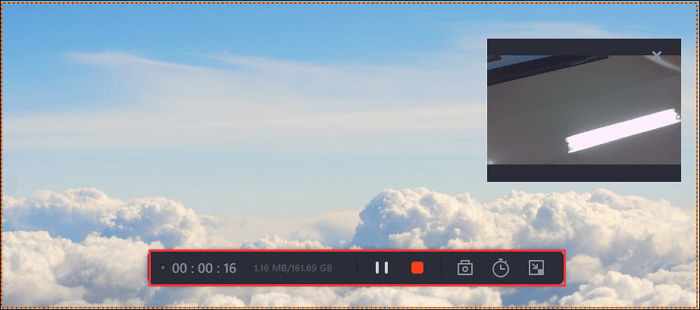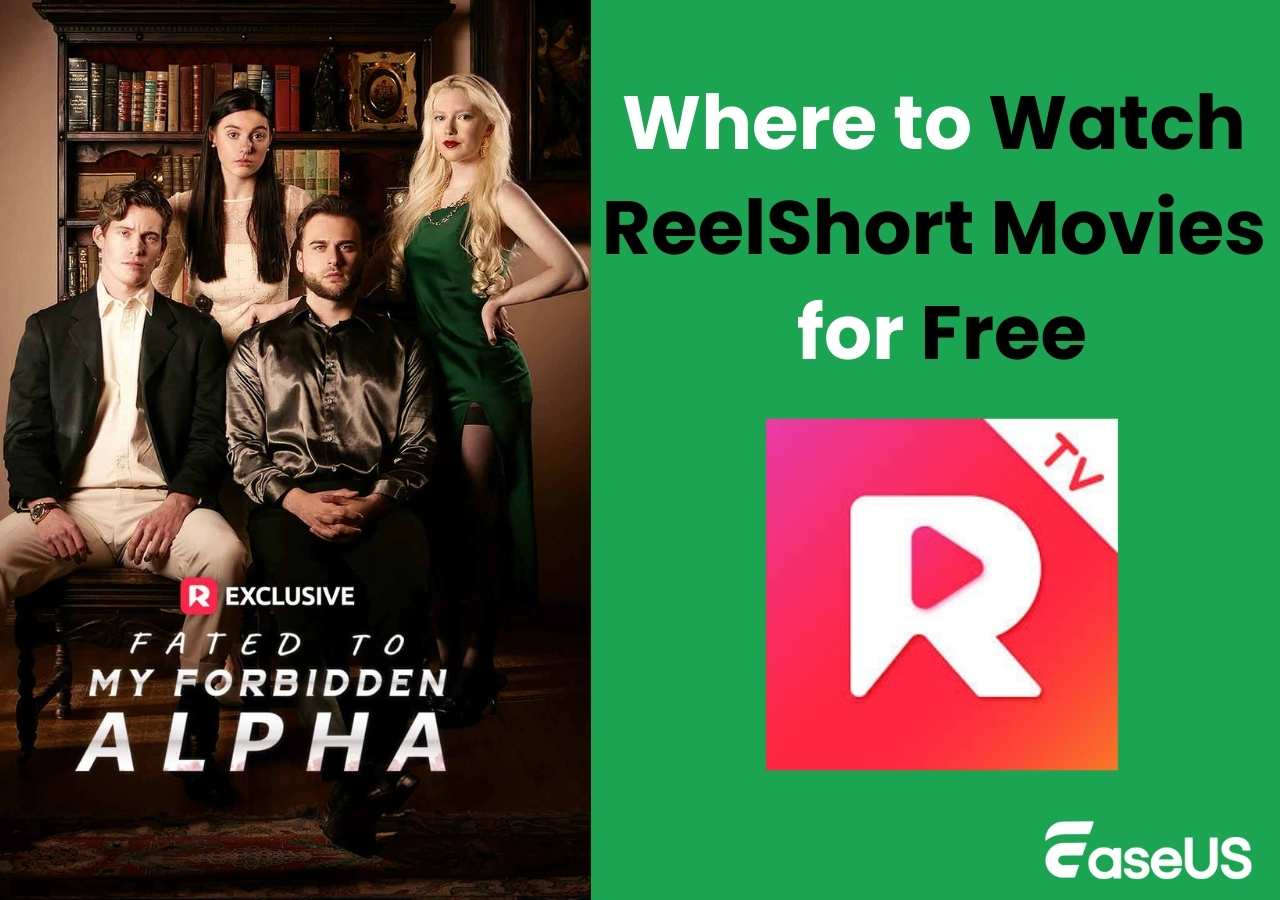-
![]()
Agnes
Agnes已經在EaseUS工作超過4年,有著豐富的技術文章寫作經驗。目前,寫過很多關於資料救援、硬碟分割管理或備份還原相關文章,希望能幫助用戶解決困難。…查看作者資訊 -
![]()
Gina
謝謝閱讀我的文章。希望我的文章能夠幫你輕鬆有效地解決問題。…查看作者資訊 -
![]()
Harrison
希望以簡單易懂的文筆,帶給讀者輕鬆好讀的科技文章~…查看作者資訊 -
![]()
Bruce
贈人玫瑰,手有餘香。希望我的文章能夠幫到您。…查看作者資訊 -
![]()
Ken
網路上的科技文章琳瑯滿目, 希望在您閱讀我的文章後可以幫助到您…查看作者資訊 -
![]()
Zola
一位科技愛好者和人文社科的忠實學者,希望通過科技和大家一起更好地理解世界…查看作者資訊
本文內容
0瀏覽次數 |
0分鐘閱讀
⭐頁面內容:
有時,您會喜歡網路上的影片或剪輯以及來自 YouTube、Netflix、Amazon Prime、Peacock、TikTok 或其他串流媒體網站的錄製影片 。即使網站不允許下載,也可以透過多種方式從網站上取得影片 。這篇EaseUS的文章詳細介紹如何從網站和串流平台下載沒有浮水印或黑屏螢幕的影片。
透過螢幕錄製從網站提取影片而不黑屏
如果網頁和串流網站不允許我們儲存影片,我們可以使用螢幕錄音軟體來錄製音訊和影片。對網頁上的螢幕錄製影片、音訊或圖片、Netflix、Prime、Hulu 或電腦的最佳桌面解決方案是 EaseUS RecExperts。
EaseUS RecExperts 可以翻錄網路上的任何影片,包括嵌入式視訊、加密電影和串流頻道上的節目。您可以輕鬆繞過數位版權管理 (DRM),無需任何黑色螢幕和錄製UHD 內容。
也就是說,您可以螢幕錄製受保護的影片而無需黑屏螢幕僅供個人使用。或儲存嵌入來自網站的影片,但不知道其 URL。此外,您還可以使用靈活的錄音選項、影片格式和雜訊消除器來從任何網站下載高品質影片。
在此下載EaseUS RecExperts。
讓我們看看如何使用 EaseUS 螢幕錄音軟體從網站翻錄影片。
步驟 1. 啟動 EaseUS RecExperts 並調整您的錄音設定。
開始錄製之前,您可以點擊右上角的選單圖示(三條水平線),然後選擇「設定」來自訂設定。在這個介面,您可以修改儲存位置、影片格式、幀數、音訊格式和其他選項。所有變更都將自動儲存。

步驟 2. 根據您的需求選擇錄音模式。
在主介面上,您會看到幾個錄製選項:全螢幕、自定義、視窗、遊戲、音訊和網路攝影機。根據您的需求選擇對應的錄製功能即可。

步驟 3. 設定您的網路攝影機和音訊來源。
在工具列中,您可以點擊圖示來開啟或關閉網路攝影機、揚聲器和麥克風。如果連接了多個裝置,請點擊每個圖示旁邊的小箭頭來選擇您的輸入來源。

步驟 4. 開始螢幕錄影。
點擊紅色的 REC 按鈕開始螢幕錄影。螢幕上會出現一個浮動工具欄,您可以使用暫停圖示暫停錄製,或點擊紅色方形圖示停止錄製。
步驟 5. 預覽、編輯和管理您的錄影影片。
停止錄製後,您將進入預覽介面。您可以查看影片、剪輯、添加浮水印、或者將聲音轉為文字。若要使用相同設定再次錄製,只需點擊左上角的「錄製」按鈕即可。

- 提示:想要從網站錄製螢幕而不安裝軟體嗎?使用 EaseUS 線上螢幕錄影軟體。
分享這篇文章來幫助更多人!
使用線上影片下載器從網站翻錄影片
如果您想從網站線上中提取影片而不下載應用程式,您可以使用一個線上影片下載器從網站翻錄影片而不更改檔案格式。
線上影片下載器通常與 Google Chrome、Firefox、Edge、Safari、Opera Mini 等瀏覽器相容。除了網路之外,您還可以從 YouTube、Vimeo、Twitter、Instagram 等網站翻錄影片。
市面上有許多線上音訊程式,我們以 SaveFrom.Net 為例。
讓我們看看如何使用影片下載程式從 URL線上下載檔案。
步驟 1. 使用網頁瀏覽器存取其網站。從網頁複製影片的URL。
步驟 2. 網站將自動處理連結。完成後,按一下從網路下載到儲存和影片。您可以點選下拉選單選單來選擇影片品質(最高720P)。
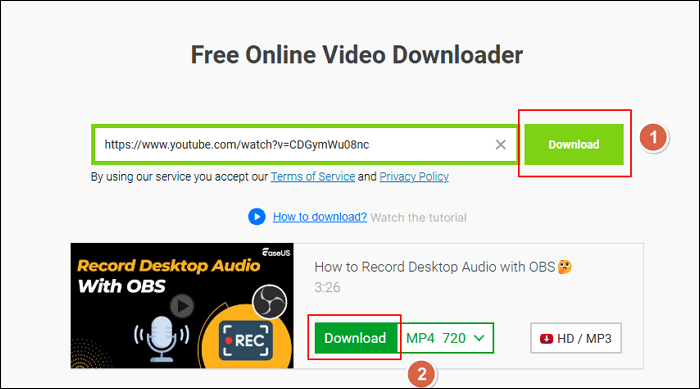
使用免費 URL 轉換器保存任何網站的串流媒體影片
儲存串流媒體或線上影片的另一個簡單方法是使用 URL 轉換器來處理影片連結並將其轉換為影片格式。過程完全是線上,並選擇輸出格式和影片和品質。
線上影片轉換器不同於線上影片下載器,後者通常提供與原始影片格式相同的輸出格式。線上影片轉換器可讓您從網頁中提取影片並根據您的選擇將檔案變更為不同的格式。
讓我們看看如何使用 URL 轉換器從網站下載影片。
步驟 1. 使用網頁瀏覽器存取其網站。從網頁、YouTube、Netflix、Prime 等複製影片URL。
步驟 2. 選擇影片和音訊輸出檔案格式,然後按一下「轉換」以翻錄影片。您可以點選自動旁邊的下拉式選單選單來選擇影片品質(最高可達 HD 1080P)。
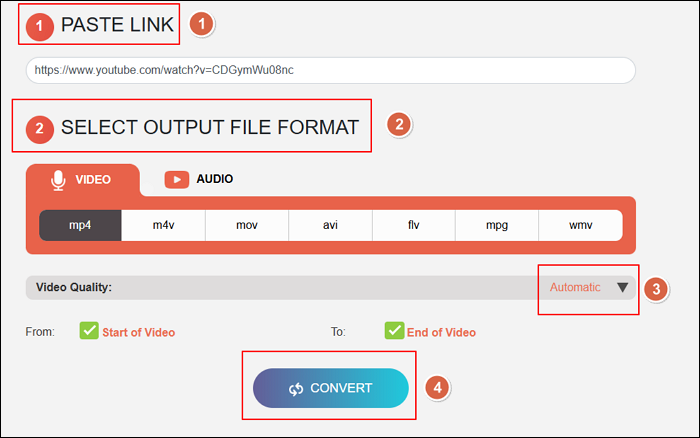
步驟 3. 轉換流程完成後,從網頁下載影片到您的電腦、手機或平板電腦。
分享這篇文章來幫助更多人!
結論
現在,您可以使用桌面應用程式、線上影片下載程式和 URL 轉換器從網站翻錄影片 。
對於高品質視訊、多種輸出格式和進階功能,使用EaseUS RecExperts 是一個很好的選擇。一個簡單的 URL 或螢幕錄音將從網站和直播服務下載影片。
如何從網站抓取影片常見問題解答
以下是有關如何從任何網站獲取儲存影片的一些常見問題。
1. 從網站下載影片是否違法?
這取決於您從哪個網站下載。在串流媒體網站上下載影片是違法的,你必須購買訂閱才能觀看電影或內容。除受版權保護的資料外,您還可以下載任何影片。
2. 如何從網站下載受保護的內容?
一般來說,如果您嘗試錄製或下載受保護的網站內容,您將面臨黑屏螢幕問題。要避免黑屏問題的話,請使用 EaseUS RecExperts 來錄製串流媒體上的影片。
3. 如何從嵌入式網站擷取影片?
若要從嵌入式網站翻錄影片,請使用螢幕錄製工具(如EaseUS RecExperts)來繞過加密。此方法可以幫助您消除黑屏螢幕,並下載嵌入式網站上的影片而無需取得 URL。